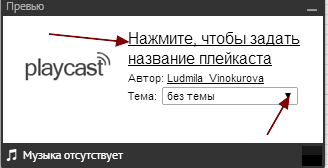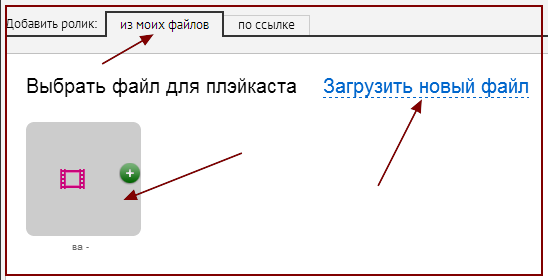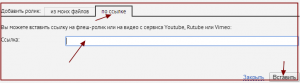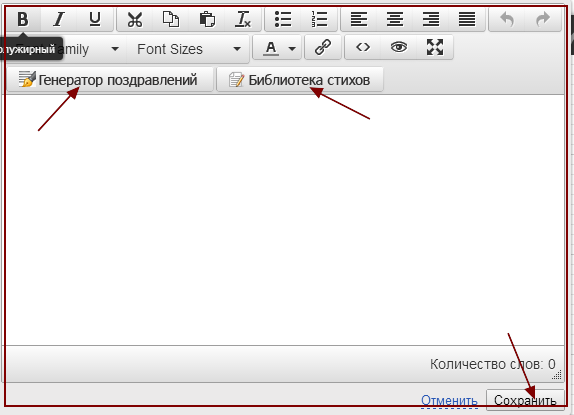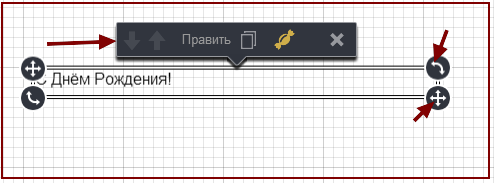Как создать плейкаст
Здравствуйте, мои дорогие читатели!
Сегодня я хочу рассказать вам о том, как создать плейкаст бесплатно или как создать музыкальную открытку.
Делать это мы будем в онлайн — сервисе playcast.
Идем по ссылке http://www.playcast.ru/ и оказываемся на странице сервиса. В правом верхнем углу нажимаем на слово «Регистрация».
Проходим несложную процедуру регистрации. Там всё на русском языке, всё понятно. Вам высылается письмо на тот е-мейл, который вы указали. Надо зайти на почту, найти письмо и нажать на длинную ссылку, чтобы закончить процесс регистрации.
Когда вы всё это сделаете, то увидите ссылку, ведущую на ваш аккаунт, пройдя по ней, нажимаете «Создать плейкаст».
Перед вами будет редактор, к котором можно создавать разные плейкасты, музыкальные открытки.
Слева внизу есть превью, где можно задать название плейкаста и выбрать тему
Чтобы это окошко не мешалось, его надо свернуть, нажав на черточку в верхнем правом углу превью.
А далее приступаем к созданию самого плейкаста.
Вверху вы видите панель, с которой будете работать (кликабельно)
Можно готовый «Выбрать шаблон», а можно создавать плейкаст самостоятельно. Это как вам больше нравится.
Выбирая картинку и звук, Вам предложат сделать выбор либо из коллекции сайта, либо из галереи, либо загрузить свою картинку (музыку)
Выбирая видео, Вам тоже предложат два варианта:
1). Добавить ролик «из моих файлов», где вы можете загрузить видео с компьютера, или воспользоваться ранее загруженными роликами
2). Загрузить видео по ссылке (кликабельно)
Вставляете ссылку на понравившийся (или ваш) видео ролик и нажимаете кнопку «Вставить»
Выбирая опцию «Вставить текст», также возможны несколько вариантов
1). Написать в поле свой текст
2). Воспользоваться генератором поздравлений, где вам предложат выбрать параметры, которые необходимы для конкретного поздравления и сгенерировать его.
3). Воспользоваться библиотекой стихов
Когда текст в поле, его можно редактировать с помощью редактора. Если вы работали в похожих редакторах, то сделать это не составит труда.
Потом нажимаете кнопку «Сохранить» и текст появляется уже в поле редактора плейкаста, который вы создаете.
Вверху данного текста появится панелька, с которой можно работать
Стрелочки позволят данный текст разместить над или под другими элементами плейкаста (картинки, видео, другой текст). Эта функция есть во вех элементах.
«Править» — нажав на эту кнопку, можно редактировать надпись, если что-то не понравилось.
Окошечки — благодаря этому значку, вы сможете размножить текст, сделать несколько копий. Данная функция есть во всех элементах и особенно хорошо работает в картинках.
«Конфетка» — поможет добавить к тексту различные эффекты
«Крестик» удаляет надпись. Тоже присутствует во всех элементах.
Также вы видите, что вокруг текста есть рамка и на краях — крестики и стрелочки. Это есть во всех элементах. Потянув за крестик, мы можем увеличить или уменьшить элемент (текст, картинку, видео), а стрелочка позволит повернуть элемент.
При выборе фона нам предлагают 4 варианта
1). Выбрать фон из коллекции
2). Выбрать фон из галереи
3). Загрузить свой с компьютера
4). А если не хотим фон в виде картинки, а просто хотим цветной фон,то нажимаем на окошечко рядом с «цвет фона» и выбираем из палитры нужную цветовую гамму (рядом можно выбрать размер холста)
Мы можем объединить фон-картинку и цвет фона вместе.
Нажав «Предварительный просмотр», мы любуемся своим произведением, потом нажимаем вверху справа крестик «Закрыть и вернуться к редактированию».
Если проект требует доработки, то продолжаем редактирование, если же нам всё нравится, то нажимаем «Опубликовать плейкаст».
Здесь надо ещё будет заполнить предлагаемые поля — название плейкаста, источники изображения и текста, тему, статус (виден этот плейкаст будет всем, только друзьям, только вам или вообще скрыт), теги.
И когда всё будет готово, нажать «Сохранить».
Ваш плейкаст обработается и будет дана ссылка на него. Эту ссылочку Вы можете посылать своим знакомым, друзьям (если это общее какое-то поздравление), либо непосредственно человеку, для кого было предназначено это поздравление.
Этот процесс очень увлекательный, творческий и может очень затянуть 🙂
Теперь и вы, друзья знаете как создать плейкаст бесплатно, как создать музыкальную открытку благодаря замечательному онлайн сервису playcast.
Желающие могут посмотреть видео урок, в котором я наглядно показываю всё по шагам.
С искренним и глубоким уважением к Вам, Людмила Винокурова